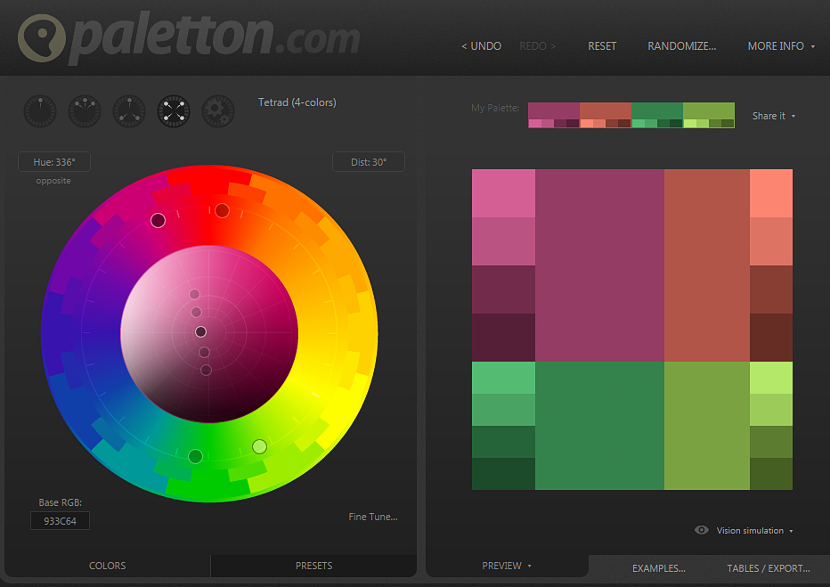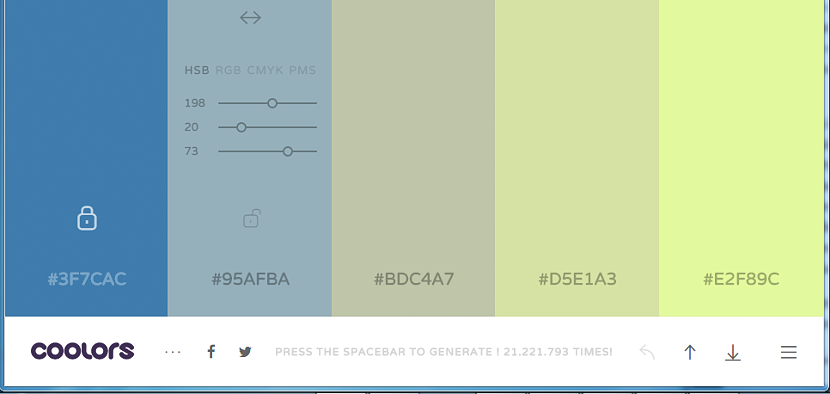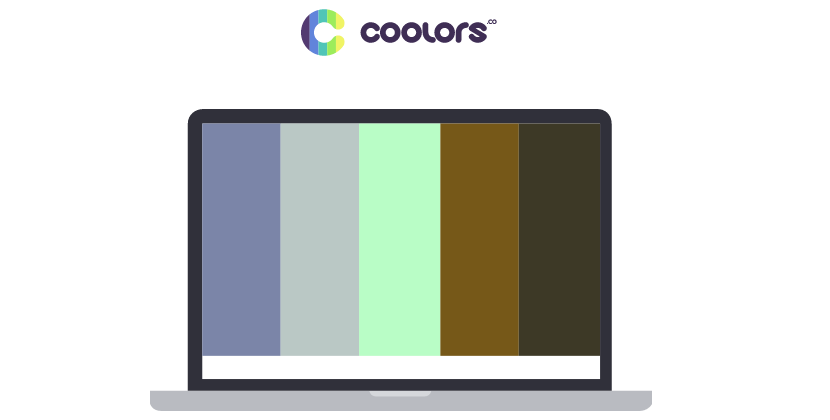
Η ανάγκη για ορισμένο αριθμό χρωμάτων μπορεί να είναι μεγάλη για εκείνους που είναι ειδικά αφιερωμένοι στη γραφιστική. Σε αυτήν την περιοχή εργασίας, η τονικότητα ενός χρώματος μπορεί να γίνει το μεγάλο «επιθυμητό στοιχείο» έτσι ώστε μια τέχνη να συλλαμβάνεται τέλεια στα μάτια των άλλων.
Εκτός από τη δημιουργικότητα ενός σχεδιαστή γραφικών, αυτός ο πόρος πρέπει επίσης να συνοδεύεται από διάφορα εργαλεία που μας βοηθούν να βρούμε εύκολα κάποιο είδος χρώματος που θα μπορούσε να είναι μέρος μιας μεγάλης παλέτας για χρήση σε μια συγκεκριμένη εργασία. Αυτός είναι ο στόχος αυτού του άρθρου, καθώς θα προσπαθήσουμε να αναφέρουμε τι κάνουν δύο διαδικτυακά εργαλεία όταν μας βοηθούν δημιουργήστε μια προσαρμοσμένη παλέτα χρωμάτων.
Εφαρμογές Ιστού για τη δημιουργία παλέτας χρωμάτων
Έχουμε ασχοληθεί με διάφορα άρθρα του Vinagre Asesino με έναν ορισμένο αριθμό εφαρμογών ιστού, κάτι που γίνεται ένας από τους πιο περιζήτητους και χρησιμοποιημένους πόρους σήμερα, επειδή όλοι απολαμβάνετε να εργάζεστε "εντελώς στο σύννεφο", καθώς αυτό θα αποφύγει την εγκατάσταση μιας εφαρμογής στο λειτουργικό μας σύστημα. Τα δύο διαδικτυακά εργαλεία που θα αναφέρουμε παρακάτω λειτουργούν αποκλειστικά στο πρόγραμμα περιήγησης Διαδικτύου και μπορούν να εκτελεστούν σε οποιαδήποτε πλατφόρμα εργασίας στην οποία έχουμε συνηθίσει.
1. Paletton: εφαρμογή Ιστού για τη δημιουργία της παλέτας χρωμάτων
Η πρώτη διαδικτυακή εφαρμογή με την οποία θα ασχοληθούμε προς το παρόν έχει το όνομα Paletton, στον οποίο μπορείτε να μεταβείτε στον επίσημο ιστότοπό του. Μόλις είστε εκεί, θα μπορείτε να θαυμάσετε μια ολόκληρη σειρά χρωμάτων που διανέμονται σε διαφορετικές περιοχές και περιοχές της διεπαφής. Προς την αριστερή πλευρά όλα αυτά τα χρώματα παρουσιάζονται σε μια κυκλική περιοχή, ενώ στη δεξιά πλευρά το αποτέλεσμα αυτού που κάνουμε στην προηγούμενη περιοχή.
Αυτό που πρέπει πρώτα να κάνουμε είναι να προσπαθήσουμε καθορίστε τον αριθμό των χρωμάτων που πρέπει να δημιουργήσουμε μια προσαρμοσμένη παλέτα, καθώς αυτό που εμφανίζεται στην αριστερή πλευρά αυτής της διεπαφής θα εξαρτηθεί από αυτήν. Μπορείτε να λάβετε ως παράδειγμα, τις διάφορες επιλογές που εμφανίζονται στο πάνω μέρος της κυκλικής περιοχής στην αριστερή πλευρά, γιατί εκεί υπάρχουν πέντε εικονίδια που θα σας βοηθήσουν να επιλέξετε μια μονοχρωματική παλέτα χρωμάτων, ένα άλλο με τρία χρώματα, τέσσερα χρώματα και το τελευταίο εικονίδιο, το οποίο θα βοηθήσει στην εξατομίκευση αυτού του αριθμού. Όταν ορίσετε μια τέτοια πτυχή, μπορείτε να αρχίσετε να μετακινείτε καθένα από τα σημεία που βρίσκονται σε αυτήν την κυκλική περιοχή.
Θα μπορείτε να παρατηρήσετε ότι προς τη δεξιά πλευρά, η παλέτα χρωμάτων είναι αυτόματα δομημένη, πρέπει να σταματήσει τη στιγμή κατά την οποία πιστεύουμε ότι βρήκαμε αυτήν που θα μας εξυπηρετήσει για τη δουλειά μας. Μπορείτε επίσης να μεταβείτε στα διαφορετικά παραδείγματα ή στα προεπιλεγμένα πρότυπα για να επιλέξετε οποιοδήποτε από αυτά, κάτι που βρίσκεται αντ 'αυτού στο κάτω δεξιό μέρος αυτής της διεπαφής. Μπορείτε να αποθηκεύσετε ή να κατεβάσετε την παλέτα που δημιουργήθηκε για να τη χρησιμοποιήσετε αργότερα στο εργαλείο γραφιστικής σας.
2. Ψύκτες: ένα διαδικτυακό εργαλείο για τη δημιουργία της παλέτας χρωμάτων μας
Η επόμενη εναλλακτική λύση που θα αναφέρουμε τώρα έχει το όνομα «Coolors«, Το οποίο λειτουργεί επίσης στο πρόγραμμα περιήγησης στο Διαδίκτυο. Μόλις μεταβείτε στον επίσημο ιστότοπό του, θα πρέπει να επιλέξετε το κουμπί στο κάτω μέρος που λέει «Ξεκινήστε να χρησιμοποιείτε Ψύκτες»Ωστόσο, θα μπορούσατε επίσης να κατεβάσετε μια εφαρμογή για κινητές συσκευές με iOS χρησιμοποιώντας το κουμπί που βρίσκεται λίγο πιο κάτω.
Όποια επιλογή κι αν επιλέξετε στο «Coolors», αργότερα η οθόνη θα αλλάξει σχήμα και πού, θα μπορείτε να δείτε μόνο έναν συγκεκριμένο αριθμό χρωματιστών ταινιών τοποθετημένων σε κάθετη θέση. Εκεί θα έπρεπε μόνο να περάσετε το δείκτη του ποντικιού πάνω από οποιαδήποτε από αυτές τις ζώνες, και σε αυτό το σημείο θα εμφανιστούν μερικές πρόσθετες επιλογές που μπορείτε να χρησιμοποιήσετε για να προσαρμόσετε την παλέτα χρωμάτων σας. Για παράδειγμα, από εκεί θα έχετε τη δυνατότητα να αρχίσετε να τροποποιείτε μερικά κουμπιά για να τροποποιήσετε την απόχρωση ενός συγκεκριμένου χρώματος. Εκεί έχετε επίσης τη δυνατότητα να επιλέξετε τη μορφή αυτών των χρωμάτων, η οποία αντιπροσωπεύει έναν από τους τύπους RGB, CMYK, ανάμεσα σε μερικές άλλες εναλλακτικές.
Εάν έχετε βρει την τέλεια απόχρωση, μπορείτε να χρησιμοποιήσετε το εικονίδιο λουκέτου στο κάτω μέρος, το οποίο ουσιαστικά θα αποκλείσει την επεξεργασία χρώματος. Μπορείτε να κάνετε το ίδιο με τα άλλα χρώματα που εμφανίζονται παρακάτω. Όταν τελειώσετε, πρέπει απλώς να χρησιμοποιήσετε τα βέλη που βρίσκονται στο κάτω δεξί μέρος, τα οποία θα σας βοηθήσουν να αποθηκεύσετε την επιλογή σας ή να τα κατεβάσετε στον υπολογιστή σας.